안녕하세요
오랜만에 찾아뵙습니다.
그동안 궁금했던 Touch ID 탑재 매직키보드를 구매해 간단히 개봉기를 작성해보고자 합니다.
1. Apple Silicon이 장착된 Mac모델용 Magic Keyboard(Touch ID탑재) 소개

애플에서 M1 Mac 출시에 이어 터치 ID가 탑재된 매직 키보드를 출시했습니다.
아이맥 24인치 M1 모델과 동봉돼서 처음 등장했으며 이후 단독 모델로 판매를 시작했습니다.
아래의 제품과 호환됩니다.
- 맥북 에어(MacBook Air, M1, 2020)
- 맥북 프로(MacBook Pro, 13-inch, 14-inch, 16-inch)
- 아이맥(iMac, 24-inch, M1, 2021)
- 맥미니(M1, 2020)
- 맥 스튜디오(Mac Studio, 2022)
MacOS 11.4 이후 버전이 설치된 Apple Silicon 장착 Mac에서 호환되며 인텔 맥에서는 블루투스 키보드로써는 동작하지만 Touch ID는 동작하지 않습니다.
2. 개봉기
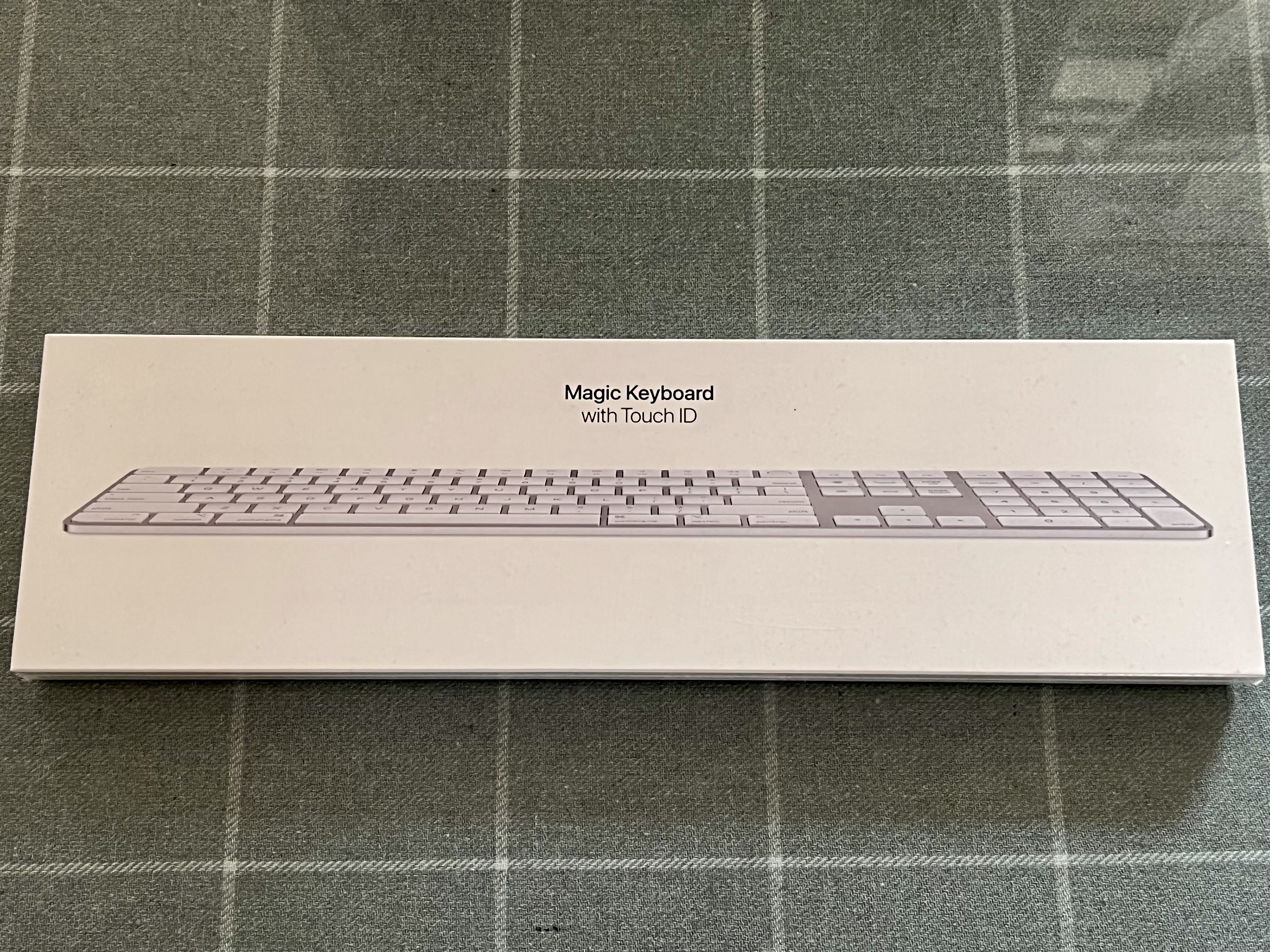
애플 실리콘 모델 전용 매직키보드의 패키지 모습입니다.
숫자키패드 없는 매직키보드만 사용해오다가 키패드(뉴메릭)가 탑재된 키보드를 처음 구매해봤는데 패키지가 생각보다 길쭉하고 크네요.
구매 동기는 M1 맥미니를 구매하고 매직키보드 1세대와 함께 물려쓰고 있었는데 배터리 교체하는게 생각보다 귀찮고 유지비용이 많이 드는것 같아서 구매를 결정했습니다.

패키지 후면의 모습입니다.
터치ID가 탑재돼있는 부분이 그림으로 표기돼있는게 눈에 띄었습니다.
위에서 설명드린대로 Apple Slicon 탑재(M1) Mac, MacOS 11.4이상이 설치돼 있어야됩니다.
인텔 맥에서는 블루투스 키보드로 사용할 수는 있으나 터치 아이디가 동작하지 않는다고하니 호기심으로라도 구매하지 마시길 바랍니다.

애플의 다른 제품과 동일하게 쉽게 개봉할 수 있도록 돼있었습니다.

반쯤 개봉하니 보여지는 키패드 부분을 촬영해보았습니다.
윈도우 키보드와 비교해도 큰 차이점은 없고 page down, page up, home, end키가 특수문자로 돼있다는점만 차이가 있네요.

전체적으로 개봉한 후 위에서 촬영해보았습니다.
이전의 매직키보드와 비교해보면 소소하게 펑션키 몇개가 변경됐고 Touch ID가 탑재됐다는 정도의 차이점이 있습니다.

키보드를 들어 올리면 아래 구성품을 확인할 수 있습니다.
- Touch ID 및 숫자 키패드 탑재형 Magic Keyboard
- USB-C-Lightning 케이블
- 설명서
위와 같이 서술했지만 사실 USB-C 라이트닝 케이블이 구성품의 전부입니다.
설명서는 키보드인지라 크게 의미가 없지요.

라이트닝 케이블의 메시 소재로 재질이 변경된게 눈에 띕니다.
아마도 환경을 고려하여 변경한게 아닐까싶습니다.
기존의 피복은 잘 벗겨질거 같았는데 만져보니 생각보다 튼튼한것 같습니다.

기존 인텔 아이맥에서 사용하던 매직키보드와 비교해보고자 나란히 놓았습니다. (키보드가 많이 지저분하네요)
아래와 같이 소소하게 변경점이 확인됩니다.
- 소프트웨어 키보드 열기 버튼 → Touch ID버튼, 잠금버튼으로 변경
- 이모지, 방해금지 키 추가
- 디자인 변경 → 모서리 곡률 변경


상단에는 전원버튼과 라이트닝 케이블 충전 단자가 있으며, 이전 모델과 변경된점은 없었습니다.
3. 사용기

매직키보드와 마우스는 기본적으로 맥과 자동적으로 연결(페어링)되는데, 환경설정에서 블루투스가 꺼져있거나 연결이 안되면 아래와 같이 연결해주시면 됩니다.
- USB or USB-C 라이트닝 케이블을 Mac에 연결
- 키보드 상단의 전원 버튼을 켭니다. (스위치 아래 녹색이 보여야 됨)
- 기기는 USB를 사용하여 배터리를 충전하고 Mac과 자동으로 페어링합니다. 페어링돼있는지 확인하려면 Apple()메뉴 > 시스템 환경설정 > Bluetooth를 클릭하여 확인합니다.
- 무선으로 사용하려면 USB 케이블을 분리합니다.

연결이 완료되고 시스템 환경설정에 들어가면 Touch ID 메뉴가 활성화 됩니다.

지문 추가버튼을 눌러서 지문을 추가해줍시다.

손가락을 매직키보드 Touch ID에 올려놓았다 떼기를 반복해줍니다.
아이폰, 맥북에서 설정했던 방식과 동일합니다.

설정이 완료되면 위와 같이 지문이 등록돼있는걸 확인할 수 있습니다.

터치 아이디 버튼을 한번 누르면 화면을 잠글 수 있으며 잠금해제 속도는 위 gif로 보시는것과 같이 매우 빠릅니다.

사이트 암호 자동완성도 손쉽고 빠르게 되는걸 확인할 수 있었습니다.
간단한 사용기까지 적어보았습니다.
간략하게 정리하면 아래와 같은 분들께서는 구매를 피하시는게 좋겠습니다.
1. 키보드 본연의 기능을 중시하시는분
매직키보드의 타건감이 나쁘다는건 아니지만 만족스럽지 않을 수 있으며 터치 아이디만 생각하고 구매하기엔 너무 비쌉니다.
2. 터치 아이디
당연한 얘기지만 터치 아이디가 필요하지 않으시다면 구매할 이유가 1도 없습니다.
3. 인텔맥 사용자
매직 키보드를 정말 구매하고 싶으시다면 터치 아이디 기능이 빠진 일반 매직키보드를 구매하시는게 좋습니다.
매직키보드 Touch ID 탑재 버전을 구매하려고 몇몇 블로그 글들을 검색해 봤는데 시원하게 적어 놓은 글들이 몇 없어서 구매를 고민했었습니다.
사실 터치 아이디 없는 버전을 구매할까 했는데 애플 제품이 항상 그렇듯이 "조금 더 주면 터치 아이디까지 쓸 수 있는데..?"의 함정에 빠져버려서 해당 제품을 구매하게 됐는데 가격 빼고는 대략 편의성에서는 만족스러운 것 같습니다.
구매를 고려하시는분들께 도움이 됐으면 좋겠고 조만간 또 찾아오도록 하겠습니다..!
※ 함께보기
2020.12.08 - [리뷰/IT] - M1 맥미니 기본형 개봉기 및 간략 사용기
M1 맥미니 기본형 개봉기 및 간략 사용기
안녕하세요 공식홈페이지에서 주문한 맥미니 M1 기본형이 오늘 발송돼서 간단하게 개봉기와 사용기를 적어보겠습니다. 0. 구입이유 저는 이전에는 맥북에어 2015 Early, 맥북프로 16인치를 사용했
dongsig88.tistory.com
2020.12.24 - [리뷰/IT] - M1 맥북에어 개봉기 및 간략후기
M1 맥북에어 개봉기 및 간략후기
안녕하세요 애플에서 발표한 M1 맥북에어를 구매했습니다. 인텔체제에서 애플이 독자적으로 만든 프로세서로 전환하는 첫 맥(Mac)인만큼 관심이 뜨거웠는데요. 저도 이번에 2017 5K 아이맥을 제외
dongsig88.tistory.com
2022.01.09 - [리뷰/IT] - Apple 에어태그 가죽 루프 개봉기
Apple 에어태그 가죽 루프 개봉기
안녕하세요 오랜만에 찾아뵙습니다. 애플 에어태그 루프가 저렴하게 판매돼서 충동구매(?)를 하게 됐는데요. 간단한 개봉기 및 사용후기를 작성해보도록 하겠습니다. 1. 개봉기 에어태그의 악세
dongsig88.tistory.com
2022.01.27 - [리뷰/IT] - 아이폰13 프로 맥스 클리어 케이스 및 맥세이프 무선충전기 개봉기
아이폰13 프로 맥스 클리어 케이스 및 맥세이프 무선충전기 개봉기
안녕하세요 그동안 발행을 미뤄왔던 제품들을 소개 해보고자 합니다. 아이폰13 프로 맥스를 구매하면서 생각에도 없던 제품들을 구매하게 됐는데요. 클리어 케이스와 맥세이프 무선충전기의 개
dongsig88.tistory.com
'리뷰 > IT' 카테고리의 다른 글
| 애플워치6 애플케어플러스 리퍼 후기 (0) | 2022.10.03 |
|---|---|
| LG 휘센 ThinQ 제습기 (DQ162PGUA) 개봉 및 간략 후기 (0) | 2022.07.03 |
| 갤럭시S22 스펙 및 개봉기(언박싱) (1) | 2022.02.18 |
| 아이폰13 프로 맥스 클리어 케이스 및 맥세이프 무선충전기 개봉기 (1) | 2022.01.27 |
| 엑스박스 시리즈 X(엑시엑) 개봉기 및 간략 후기 (0) | 2022.01.26 |



